《フレッツISDN》のユーザ名変更について
| 【現在】 |
|
【変更後】 |
| (ユーザ名)@chichibu.ne.jp |
→ |
(ユーザ名)@isdn.chichibu.ne.jp |
※ユーザ名のみの変更となります。
メールアドレスと同じでしたが@の後に.isdn(ドット、アイエスディーエヌ)がつきます。
|
|
《フレッツISDN》のユーザ名変更方法
お客様のご使用のパソコンをお選びください
●Windows
98、SE、Me
●Windows
2000
●Windows XP
1. デスクトップ画面から「マイコンピューター」をダブルクリックします。

2. 表示されたポップアップ画面で「ダイヤルアップネットワーク」をダブルクリックします。

3. ダイヤルアップネットワークの画面から、ゲートウェイの「フレッツ・ISDN」に接続するためののアイコンをダブルクリックしてください。

4.ユーザー名と識別子を変更します。
ユーザ名:現在使用中の識別子を「ユーザー名」から「ユーザー名@isdn」に変更してください。
( 記入例:chichibu@chichibu.ne.jp → chichibu@isdn.chichibu.ne.jp)
パスワード:パスワード(現在使用中のパスワードです。変更はありません)
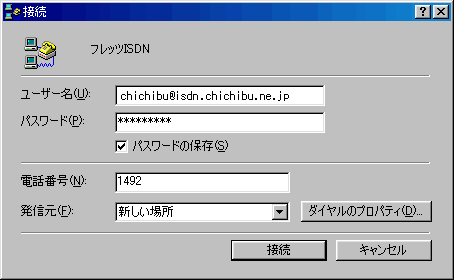
5.「接続ボタン」をクリックして正常に接続できることを確認してください。
6.以上で終了です。
1. 「スタート」→「設定」→「コントロールパネル」をクリックします。
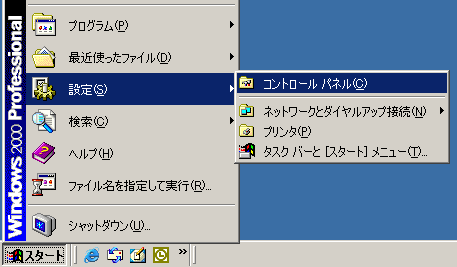
2. 表示されたコントロールパネルの画面から「ネットワークとダイヤルアップ接続」をダブルクリックします。

3. 「ネットワーク接続」の画面から、ゲートウェイの「フレッツ・ISDN」に接続するためののアイコンをダブルクリックしてください。
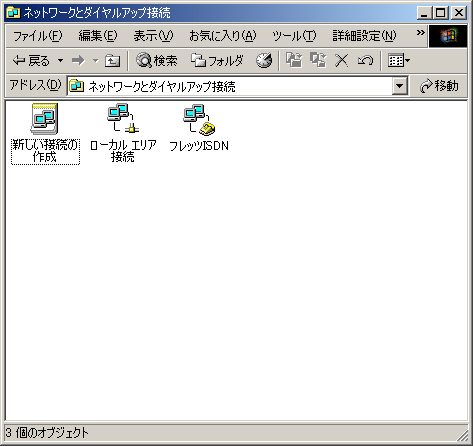
4.ユーザー名と識別子を変更します。
ユーザ名:現在使用中の識別子を「ユーザー名」から「ユーザー名@isdn」に変更してください。
( 記入例:chichibu@chichibu.ne.jp → chichibu@isdn.chichibu.ne.jp)
パスワード:パスワード(現在使用中のパスワードです。変更はありません)
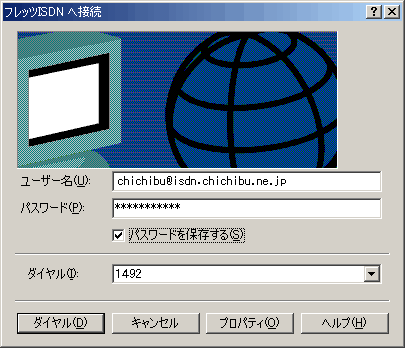
5.「ダイヤル」をクリックして正常に接続できることを確認してください。
6.以上で終了です。
1. デスクトップ画面から「マイネットワーク」をダブルクリックします。

2. 表示されたマイネットワークの画面から「ネットワーク接続を表示する」をクリックします。
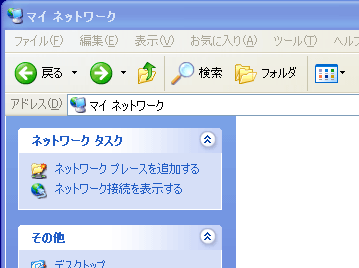
3. 「ネットワーク接続」の画面から、ゲートウェイの「フレッツ・ISDN」に接続するためののアイコンをダブルクリックしてください。
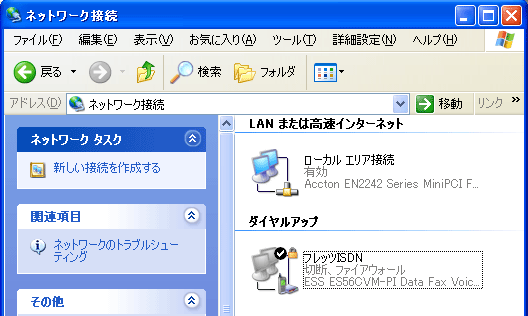
4.ユーザー名と識別子を変更します。
ユーザ名:現在使用中の識別子を「ユーザー名」から「ユーザー名@isdn」に変更してください。
( 記入例:chichibu@chichibu.ne.jp → chichibu@isdn.chichibu.ne.jp)
パスワード:パスワード(現在使用中のパスワードです。変更はありません)

5.「ダイヤル」をクリックして正常に接続できることを確認してください。
6.以上で終了です。
 |
設定内容等、ご不明な点がございましたら弊社サポートまでご連絡くださいませ。
E-mail: info@chichibu.ne.jp
電話:0494-23-2245 (月曜〜金曜 9時〜18時まで) |
|
|

